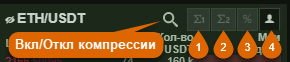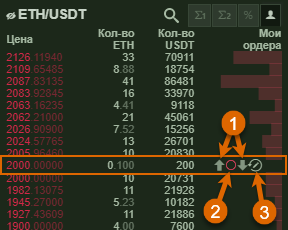Ордербук на бирже 50x.com: различия между версиями
User2 (обсуждение | вклад) |
User2 (обсуждение | вклад) |
||
| Строка 24: | Строка 24: | ||
[[File:Ru orderbook order action 2021-02-15.png|right|thumb|500px]] | [[File:Ru orderbook order action 2021-02-15.png|right|thumb|500px]] | ||
| − | В режиме Мои ордера в стакане возле ваших ордеров доступно несколько элементов управления. | + | В режиме '''Мои ордера''' в стакане возле ваших ордеров доступно несколько элементов управления. |
Стрелками вверх/вниз (1) можно передвигать ордер по стакану. | Стрелками вверх/вниз (1) можно передвигать ордер по стакану. | ||
| − | Кружочек между стрелками (2) показывает прогресс исполнения ордера (при наведении | + | Кружочек между стрелками (2) показывает прогресс исполнения ордера (при наведении на него мышки отображается подсказка с номером ордера и прогрессом исполнения в %) |
Последний элемент с карандашиком (3) служит для быстрого вызова окна изменения параметров ордера. | Последний элемент с карандашиком (3) служит для быстрого вызова окна изменения параметров ордера. | ||
Версия 19:31, 16 февраля 2021
Режимы отображения ордербука
Ордербук можно переключить в один из следующих режимов отображения:
1) Σ1 - Нарастающий итог ликвидности по валюте 1
2) Σ2 - Нарастающий итог ликвидности по валюте 2
3) % - Расстояние от спреда в процентах
4) Мои ордера
Если открытых ордеров нет, то ордербук по умолчанию отображается в режиме Σ2, если есть открытые ордера, то он переключается в режим Мои ордера
Также по умолчанию отображается компрессированный ордербук, когда ордера близкие по цене в нем видны как одна позиция, за исключением первых двух в обоих стаканах.
Отобразить весь ордербук без компрессии можно нажатием на кнопку в виде лупы. Повторное нажатие возвращает прежний вид.
Управление ордерами в стакане
В режиме Мои ордера в стакане возле ваших ордеров доступно несколько элементов управления.
Стрелками вверх/вниз (1) можно передвигать ордер по стакану.
Кружочек между стрелками (2) показывает прогресс исполнения ордера (при наведении на него мышки отображается подсказка с номером ордера и прогрессом исполнения в %)
Последний элемент с карандашиком (3) служит для быстрого вызова окна изменения параметров ордера.